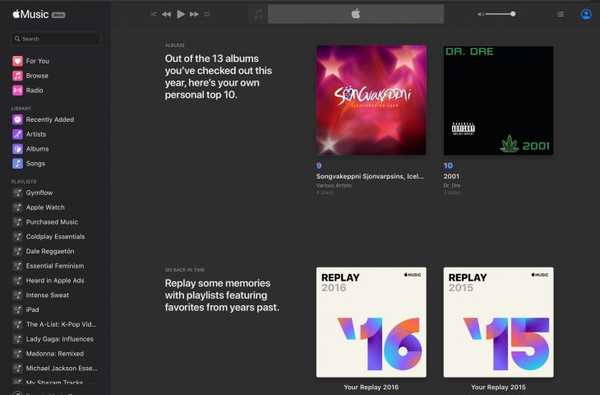Apper designet for å bruke iCloud Drive for å synkronisere data mellom enhetene "bare fungerer". På den annen side kan de som ikke innfødt støtter Apples sikre tofaktor-autentiseringssystem, be om Apple ID-passordet ditt for å få tilgang til data som er lagret i iCloud-kontoen din.
For eksempel kan Fantastical for Mac kreve Apple ID-brukernavn og passord for å importere iCloud-kalendere. Og hva hvis du vil bruke iCloud-e-postkontoen din i apper som Spark eller Airmail, men ikke vil eksponere Apple ID-legitimasjonen din for appen?
Med tanke på at det å be om brukerens iCloud-passord utgjør en farlig angrepsvektor, gir Apple nå mandat til at alle innfødte apper bruker appspesifikke passord for å få tilgang til brukerdata lagret i iCloud.
Endringen trer i kraft 15. juni 2017.
For å sikre deg bekymringsfri opplevelse, kan du bruke et appspesifikt passord for å logge på en app eller tjeneste som ikke er levert av Apple, uten å skrive inn Apple ID-passordet ditt.
I denne trinnvise opplæringen lærer du hvordan du oppretter et appspesifikt passord for alle innfødte apper som ønsker å få tilgang til personopplysningene dine som er lagret i iCloud, tilbakekalle alle de genererte passordene dine ett for ett eller alt på en gang, og mer.
Om appspesifikke passord
Sikkerhet er avgjørende.
Å beskytte Apple ID-kontoen din mot hackere og skumle brukere ved å slå på Apples eldre to-trinns bekreftelsessystem eller den moderne, sikrere totrinnsverifiseringen innebærer også bruk av appspesifikke passord for alle webapper, online tjenester og apper som ikke støtter innfødt innføring av bekreftelseskoder.
OPPLÆRINGEN: Slik beskytter du Apple-ID-en din med tofaktorautentisering
Appspesifikke passord opprettholder "et høyt nivå av sikkerhet og sikrer at ditt primære Apple ID-passord ikke blir samlet eller lagret av noen tredjepartsapper du kan bruke," bemerker Apple.
Du kan ha opptil 25 aktive appspesifikke passord til enhver tid. Hvis du trenger det, kan du tilbakekalle passord individuelt eller alt på en gang.
Hvordan generere appspesifikke passord
1) Logg på Apple ID-kontosiden din på appleid.apple.com/account/home.

2) I Sikkerhet delen, klikk Generer passord under Appspesifikke passord.

3) Skriv en passordetikett i tekstfeltet, og klikk deretter Skape å generere et tilfeldig passord. Passordetiketten hjelper deg med å skille ett appspesifikt passord fra et annet.

Jeg oppretter et appspesifikt passord for Fantastical og navngir det “Fantastical for Mac”.
4) Klikk Ferdig å fullføre oppretting av passord.

5) Lim nå passordet inn i passordfeltet til appen slik du normalt ville gjort.
Igjen, jeg er en fantastisk troende så jeg kommer til å skrive det genererte passordet inn i Fantastical.

Å bruke et appspesifikt passord sikrer at Fantastical kan få tilgang til iCloud-kalenderen min og gir meg et lite sinn når jeg vet at jeg ikke trenger å bekymre meg for sikkerheten til Apple-ID-en min..
Som en påminnelse kan du ha opptil 25 aktive appspesifikke passord til enhver tid. Husk at hvert appspesifikt passord er små og små bokstaver og fungerer bare i én app.
Hvordan tilbakekalle appspesifikke passord
Du kan tilbakekalle appspesifikke passord individuelt eller alt på en gang. Å tilbakekalle et appspesifikt passord hindrer appen i å få tilgang til data i iCloud-kontoen din.
1) Logg på Apple ID-kontosiden din på appleid.apple.com/account/home.
2) I Sikkerhet delen, klikk Redigere.

3) I Appspesifikke passord delen, klikk Vis historie.

4) Du kan nå oppheve et individuelt passord eller alle passord samtidig:
- Opphev individuelle passord-Hvis du vil oppheve et individuelt passord, klikker du på "x" ved siden av et passord du vil slette, og deretter klikker du Tilbakekall.
- Opphev alle passord samtidig-Hvis du vil oppheve alle appspesifikke passordene du har generert så langt, klikker du Opphev alle.
"Etter at du har opphevet et passord, blir appen som bruker det passordet, logget av kontoen din til du genererer et nytt passord og logger deg på igjen," bemerker Apple.

Sørg for å generere nye appspesifikke passord for apper som ikke støtter å oppgi bekreftelseskoder, for av hensyn til din egen sikkerhet blir alle appspesifikke passord automatisk tilbakekalt hver gang du oppdaterer eller tilbakestiller det primære Apple ID-passord.
Trenger hjelp? Spør iDB!
Hvis du liker denne hvordan du gjør, kan du gi den videre til dine støttepersoner og legge igjen en kommentar nedenfor.
Ble sittende fast? Er du usikker på hvordan du gjør visse ting på Apple-enheten din? Gi oss beskjed kl [email protected] og en fremtidig veiledning kan gi en løsning.
Send inn dine veiledningsforslag via [email protected].